こんにちは!もりおです。
元に戻したいんだけどどうすればいいの…。
![]()
そんな人に。
どこかを間違えてタップしてしまって、「通知がこなくなった!」「画面がロックされてしまった!」なんてことになり、びっくりしてしまったことがないでしょうか。
Apple Watchにはさまざまなモードが存在し、中には通知がこなくなったり、画面がロックされてしまうモードも存在します。
この記事では、Apple Watchの7つのモードの特徴や使い方をご紹介したいと思います。
トラブルの解決はもちろん、ぜひいろんなモードを有効活用できるようになりましょう。
 もりお
もりお
目次
1. 消音モード(マナーモード)
Apple Watchを消音とすることで、着信音や通知音をオフにすることができます。
Apple Watchの文字盤を下からスワイプしてコントロールセンターを表示し、ベルのような消音アイコンをタップします。
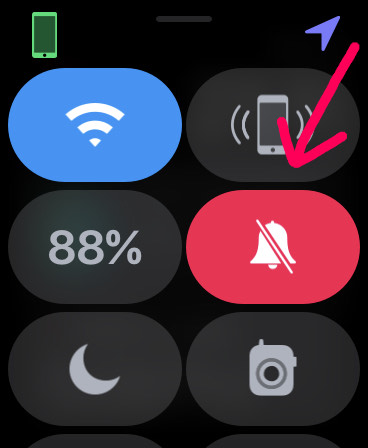
解除するときはもう一度、消音アイコンをタップすればOKです。
 もりお
もりお
2. おやすみモード
おやすみモードをONにすることで、着信音や通知音をオフにします。
また、着信や通知のときに画面が点灯しなくなります。
Apple Watchの文字盤を下からスワイプしてコントロールセンターを表示し、月のようなおやすみモードアイコンをタップします。
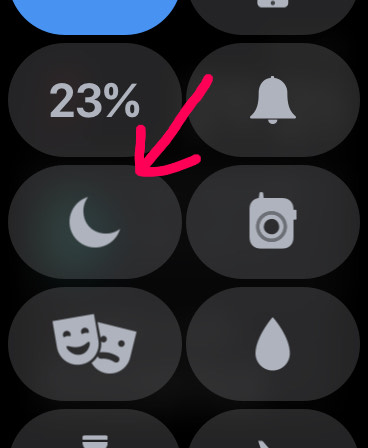
その際に、おやすみモードをオフ(解除)するタイミングも選択できます。
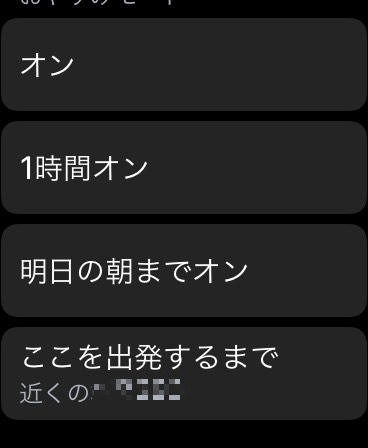
解除するときはもう一度、おやすみモードアイコンをタップすればOKです。
 もりお
もりお
3. 機内モード
機内モードをオンにすることで、ワイヤレス機能をオフとすることができます。
つまり、iPhoneとの接続も遮断され、通知がこなくなります。
Apple Watchの文字盤を下からスワイプしてコントロールセンターを表示し、飛行機のような機内モードアイコンをタップします。
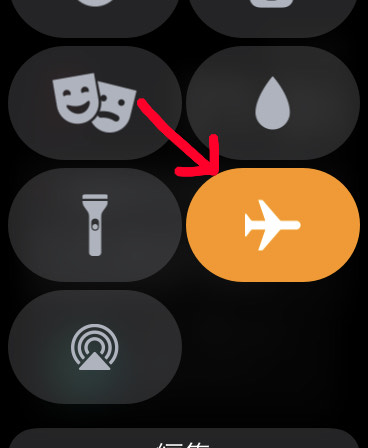
解除するときはもう一度、機内モードアイコンをタップすればOKです。
 もりお
もりお
4. シアターモード
ここからはあまり使う機会が少ないモードになっていきます。
シアターモードをオンにすることで、消音モードとなります。
また、画面が消灯されるようになり、腕を持ち上げても点灯しません。
Apple Watchの文字盤を下からスワイプしてコントロールセンターを表示し、仮面のようなシアターモードアイコンをタップします。
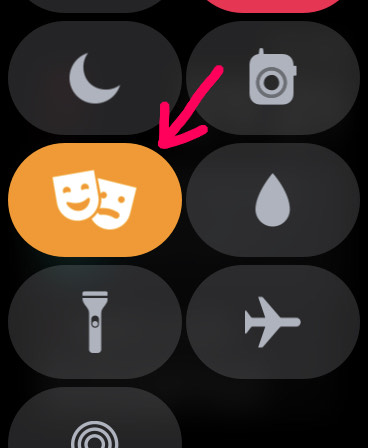
画面が消灯されているときにCrownを回すと、少しずつ画面が明るくなっていきます。
 もりお
もりお
横になっているときって少し腕を動かしただけで画面が点灯してしまったりするから、シアターモードでそれを防ぐことができるぞ。
5. 防水ロック
防水ロックをオンにすることで、水滴がタップとして誤認されないように画面をロックすることができます。
つまり、画面をタップしてもまったく反応しなくなります。
プールでワークアウトを開始するだけで自動的に防水ロックになるようですが、手動で設定することもできます。
Apple Watchの文字盤を下からスワイプしてコントロールセンターを表示し、水滴のような防水ロックアイコンをタップします。
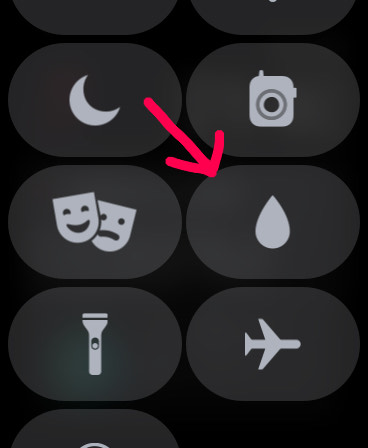
解除する場合はDigital Crownを回します。
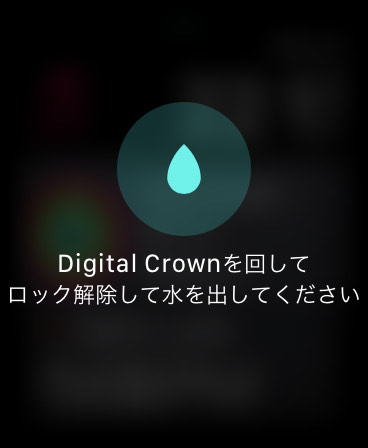
警告音のような音が鳴ってちょっとびっくりします…。
音を出してスピーカー内部の水を排出しようとしているようです。
 もりお
もりお
6. ナイトスタンドモード
Apple Watchを置き時計のように表示しておけるモードがナイトスタンドモードです。
Apple Watchを充電しながら置くだけでナイトスタンドモードとなります。

時間、日付、直近のアラーム時刻が表示されています。
ずっと点灯しているわけではなく、時間がたつと画面は消灯します。
時間を確認したいときは、画面を軽くタップすれば再び画面が点灯します。
 もりお
もりお
7. 省電力モード
省電力モードをオンにすることで、時刻表示以外のすべての機能を無効とし、バッテリー消費を減らすことができます。
iPhoneとも通信されません。
つまり、ただの時計になってしまいますね…。
よっぽどじゃないかぎりまったくオススメしません。
Apple Watchの文字盤を下からスワイプしてコントロールセンターを表示し、バッテリー残量のパーセント値をタップします。
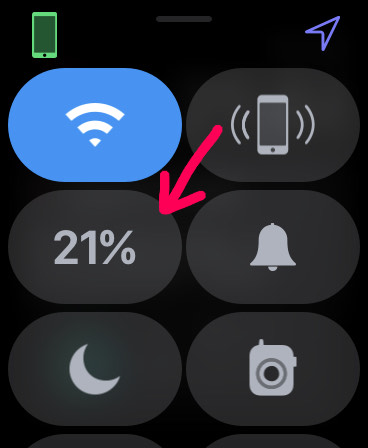
「省電力モード」スライダーをドラッグし、「続ける」をタップします。
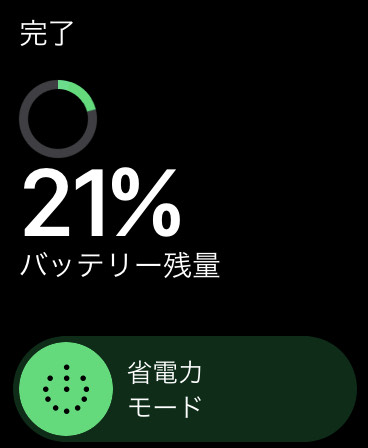
ものすごくシンプルな時刻表示のみになりました。
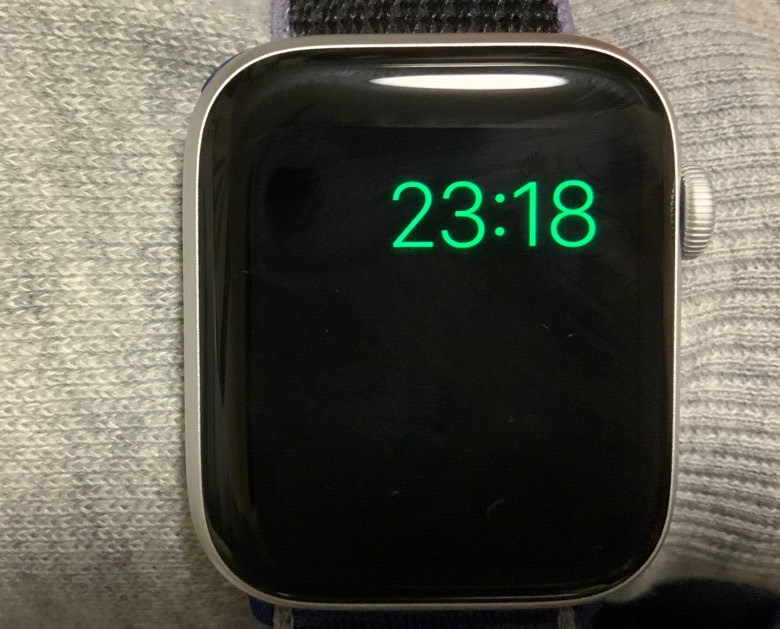
なんとスクリーンショットすら撮れませんでした。
解除するときはサイドボタンを押しっぱなしにします。
Apple Watchが再起動され、省電力モードが解除されます。
または充電ケーブルにつなぎ少しすると自動で解除されます。
 もりお
もりお
現在のモードは文字盤上部で確認できる
現在、どんなモードになっているかは文字盤上部のアイコンで確認することができます。(ナイトスタンドモードと省電力モードは画面全体が変わります)
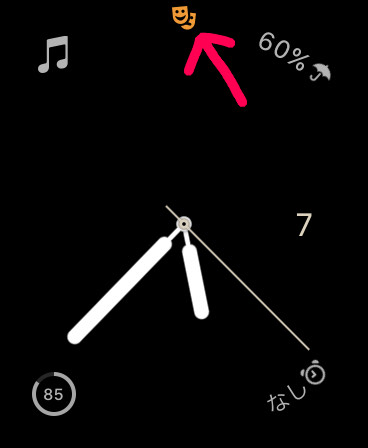
例えばこの状態だと「シアターモード」ですね。
アイコンはコントロールセンターと同じものなので、一目瞭然です。
まとめ:「おやすみモード」「シアターモード」は覚えておくと便利。
あまり使う機会がないものが多いと思いますが、その中でもオススメは「おやすみモード」と「シアターモード」です。
Apple Watchをつけたまま寝る人は、「おやすみモード」と「シアターモード」をどちらもオンにして寝るようにしましょう。
着信音、通知音がオフになることはもちろんですが、不意に腕を動かしたときも画面が点灯しなくなります。
横になっているときって寝返りをうって少し腕が動くと、画面が点灯してしまうことが多いんですよね…。
「おやすみモード」だけではなく「シアターモード」をオンにすることで、画面の点灯によって睡眠が妨げられることがなくなります。
 もりお
もりお

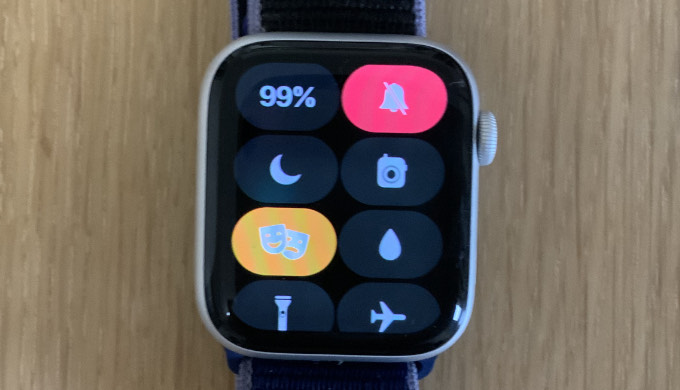


コメントを残す